Point of Sale
Abgeschlossen
Es ist wichtig, dass eine PoS-Bestellung mit dem Hotelzimmer verrechnet werden kann, da dies für die Gäste bequem und effizient ist. Indem die Gäste ihre Einkäufe direkt auf dem Zimmer abrechnen können, wird der Zahlungsprozess optimiert und das Gesamterlebnis für die Gäste verbessert. Außerdem hilft diese Funktion dem Hotelpersonal, die Ausgaben der Gäste im Auge zu behalten und eine genaue Abrechnung am Ende des Aufenthalts zu gewährleisten.
Einstellungen im PoS
Diese Funktion kann in den Einstellungen aktiviert werden. Gehen Sie wie folgt vor, um diese zu aktivieren:
- klicken Sie auf die "Konfiguration" Registerkarte in dem "Point of Sale" Modul;
- klicken Sie auf Einstellungen in der Drop-Down Liste;
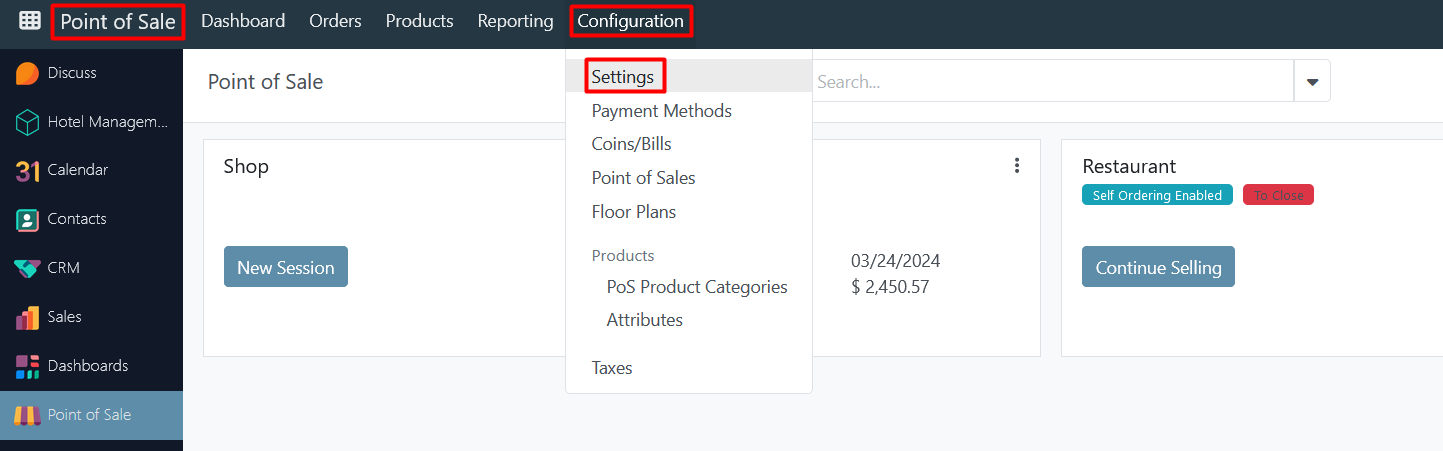
- wählen Sie einen bestimmten Ort im "Point of Sale" Feld - Restaurant, Bar, etc.
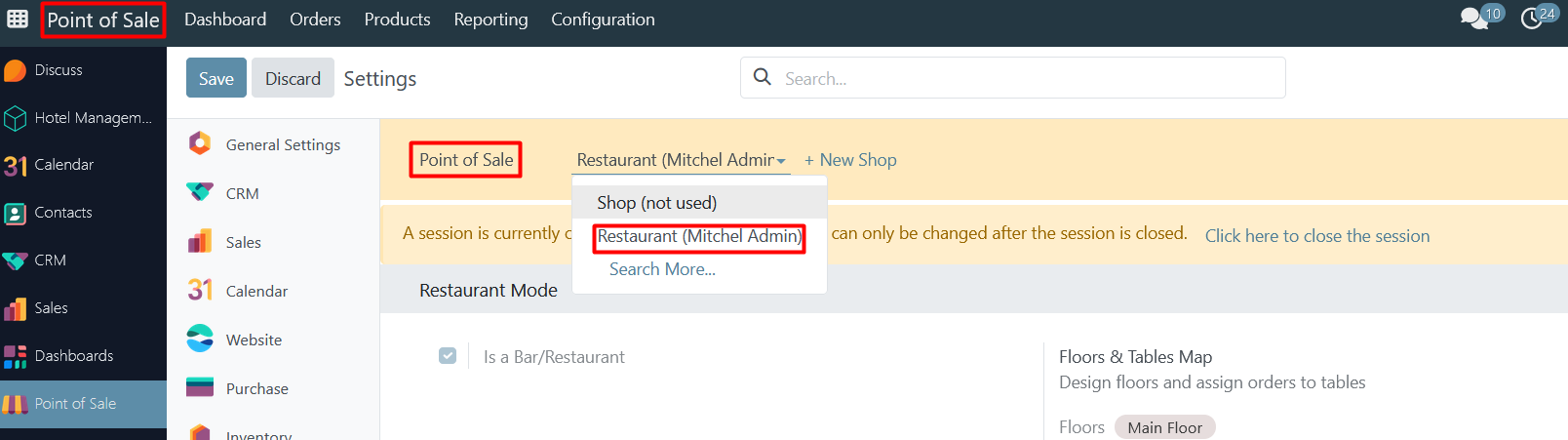
- im Bereich "Restaurant Modus", aktivieren Sie ein Kontrollfeld neben "zur Reservation Buchen";
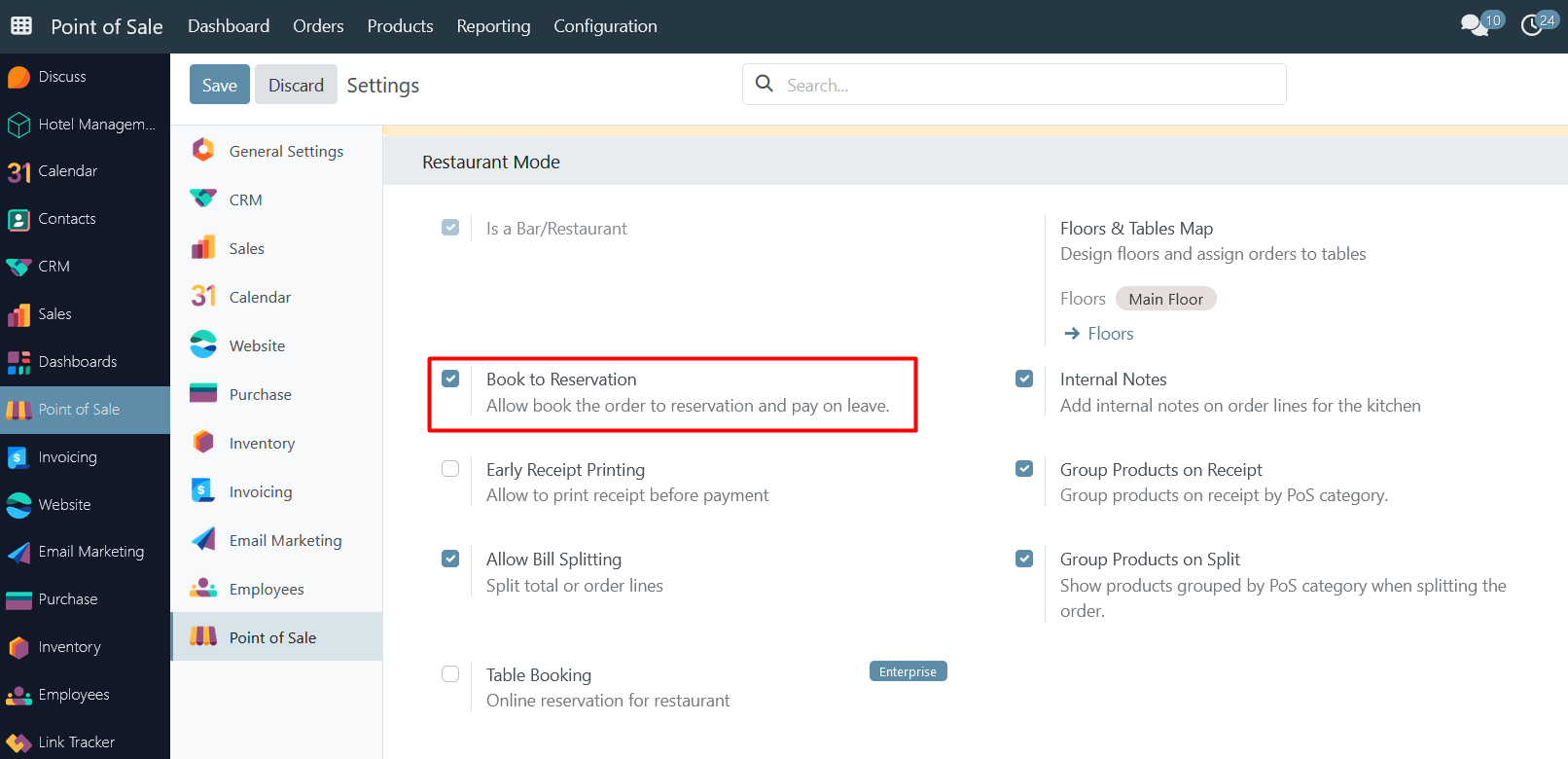
- speichern Sie alle Änderungen.
"Neue Sitzung“ oder "Verkauf fortsetzen"
Nachdem alle notwendigen Einstellungen abgeschlossen sind, wählen Sie entweder eine neue PoS-Sitzung zu starten oder den Verkauf in der bestehenden fortzusetzen:
- klicken Sie im "Point of Sale" Modul auf die Registerkarte "Dashboard";
- Wählen Sie dort eine aus, bei der die vorherigen Einstellungen schon vorgenommen wurden, und klicken Sie auf "Verkauf fortsetzen", falls eine Sitzung bereits geöffnet wurde oder "Neue Sitzung" um eine Neue zu öffnen;
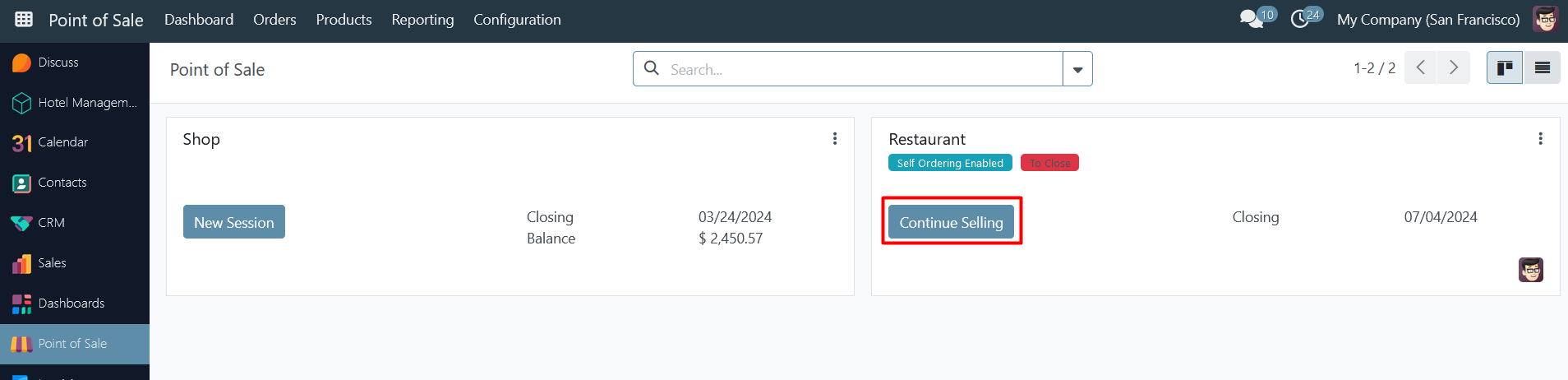
- sobald die Sitzung offen ist, wählen Sie eine der bestehenden Tabellen aus und klicken Sie diese an;
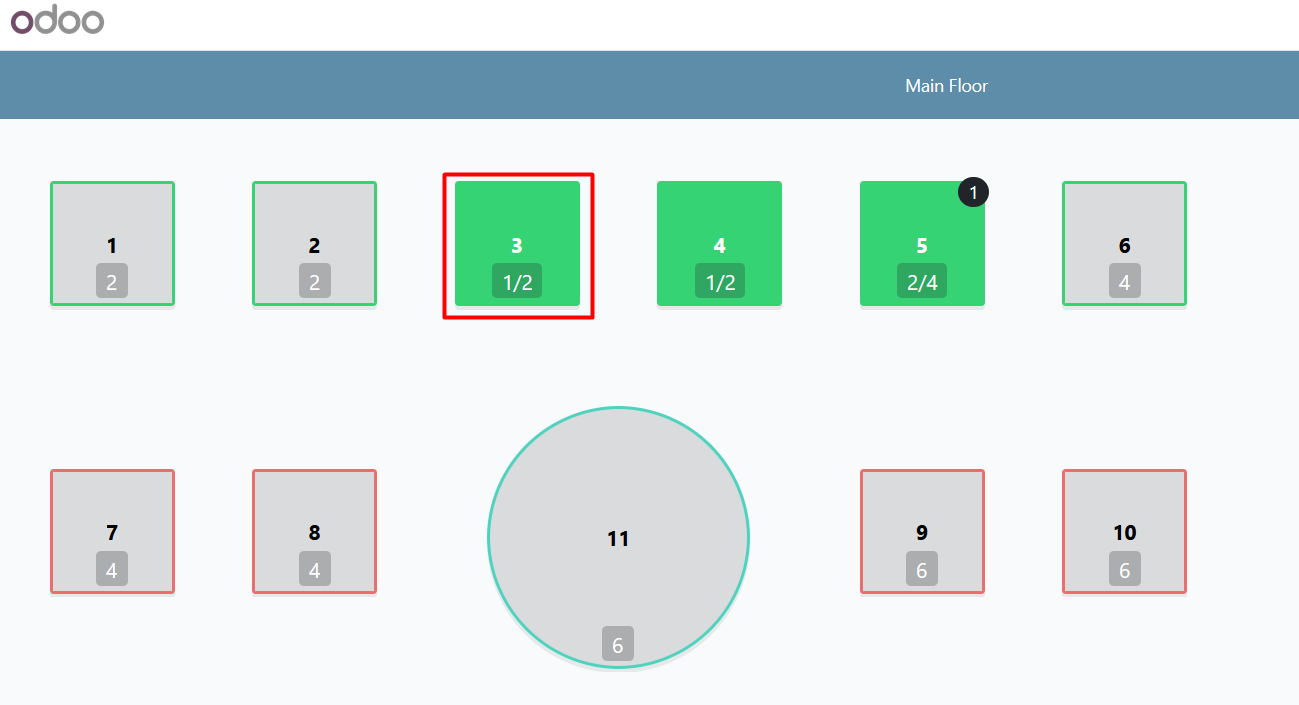
- finden Sie die "zu Reservation Buchen" Schaltfläche in der Mitte des Navigations-Menus.
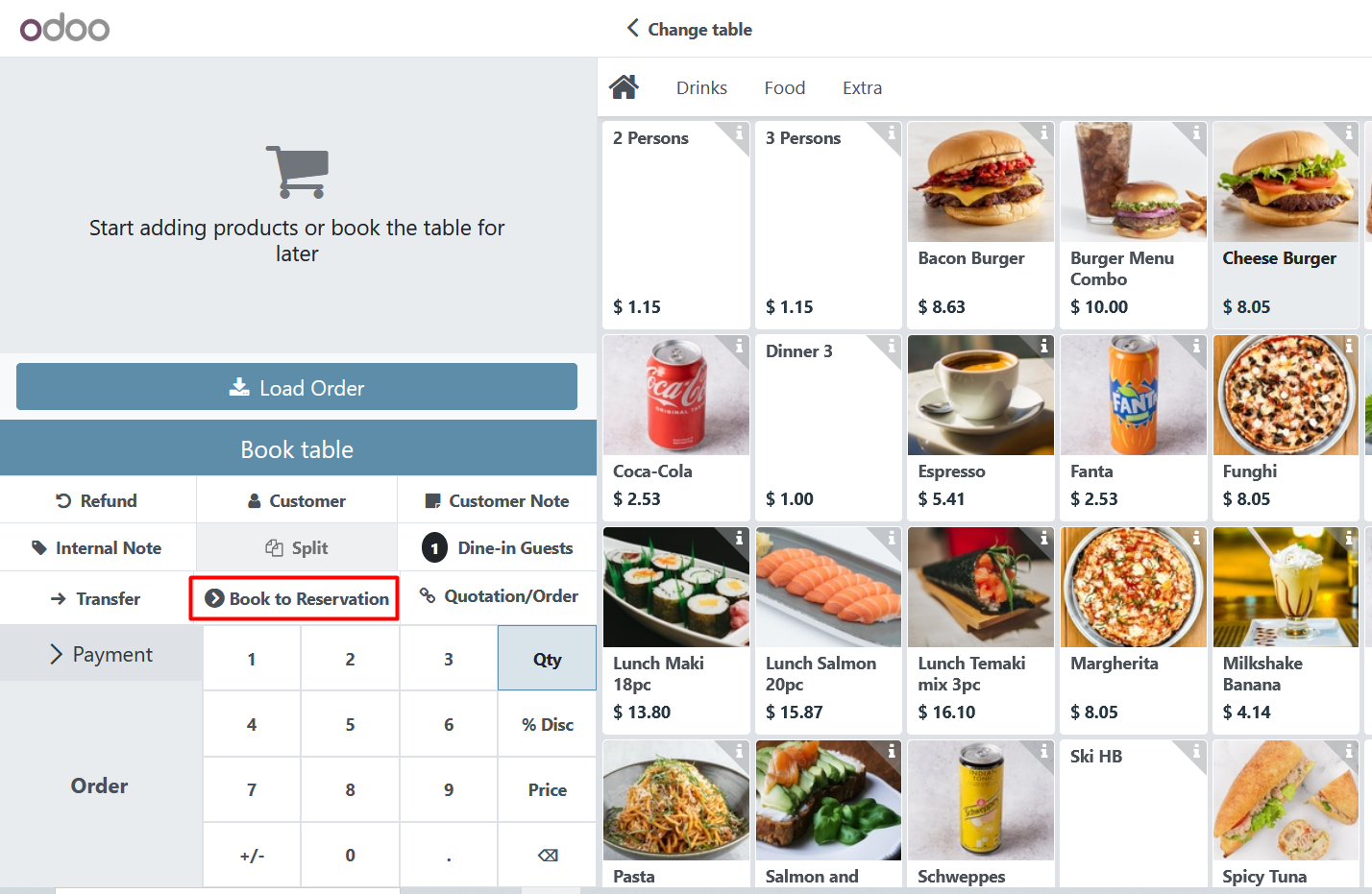
"Zu Reservation Buchen"
Um einen Auftrag für eine Gäste-/Gruppenbuchung abzuschließen, gehen Sie wie folgt vor:
- erstellen Sie eine Bestellung - klicken Sie einfach auf einen beliebigen benötigten Artikel;
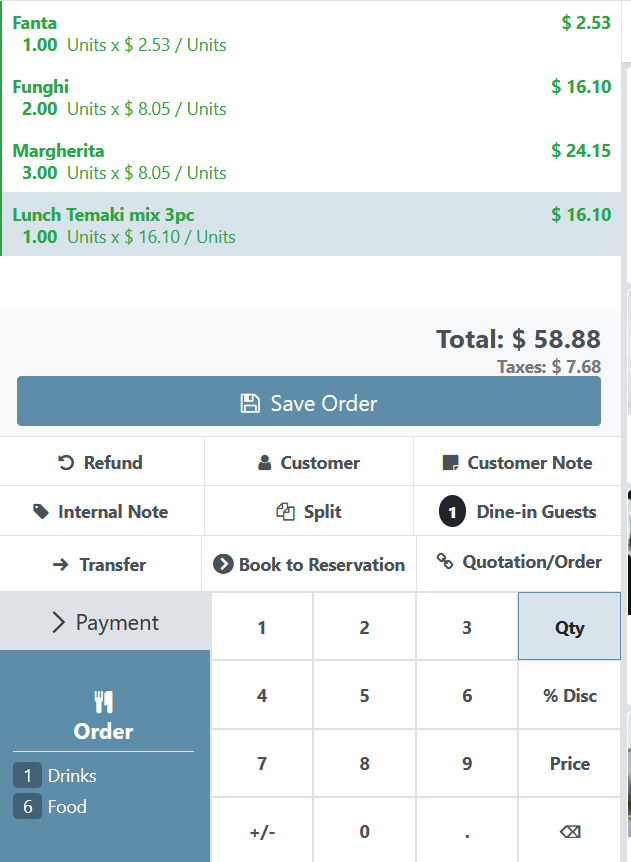
- klicken Sie auf die "Zur Reservation Buchen" Schaltfläche;
- wählen Sie in dem neuen Fenster die gewünschte Gäste-/Gruppenbuchung aus der Liste aus, für die Sie die Belastung vornehmen möchten;
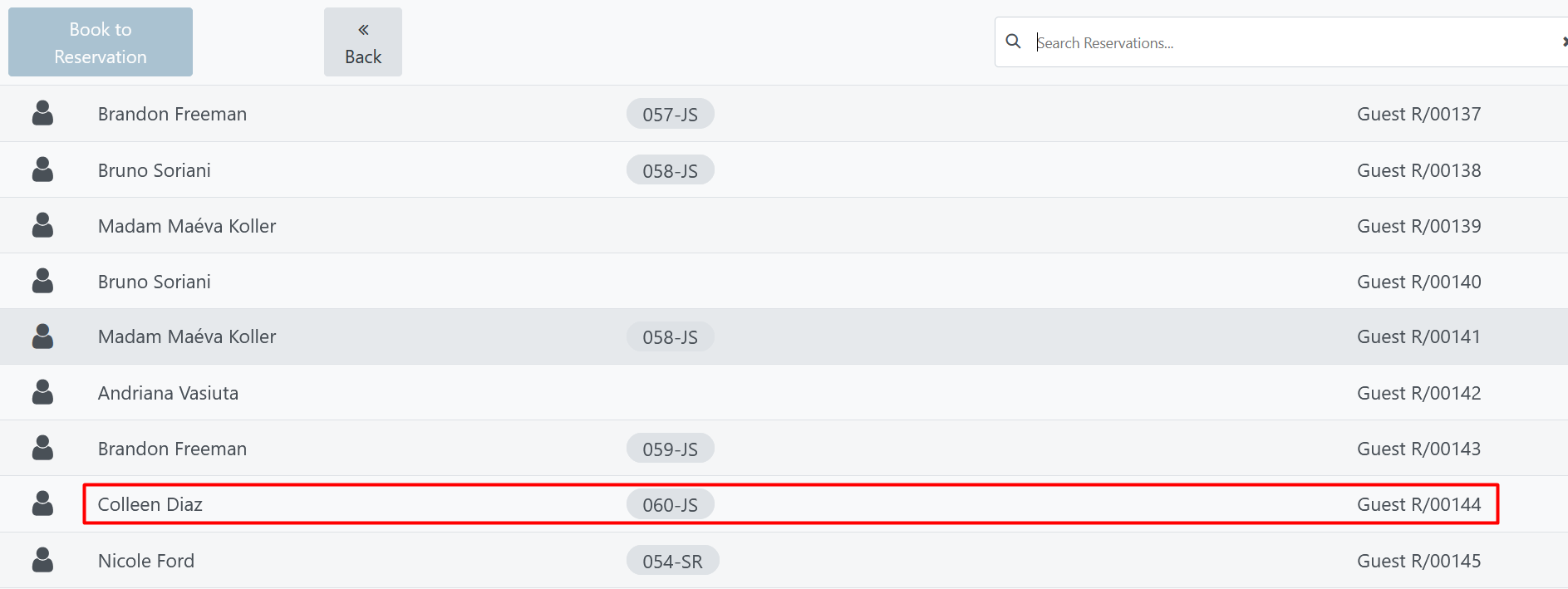
- Sobald die Reservation gefunden wurde, wird die "Zur Reservation Buchen" Schaltfläche aktiv - Sie müssen diese nun anklicken um den Vorgang zu beenden - es erscheint eine Pop-Up Meldung, dass die Bestellung zu der ausgewählten Reservation gebucht wurde.
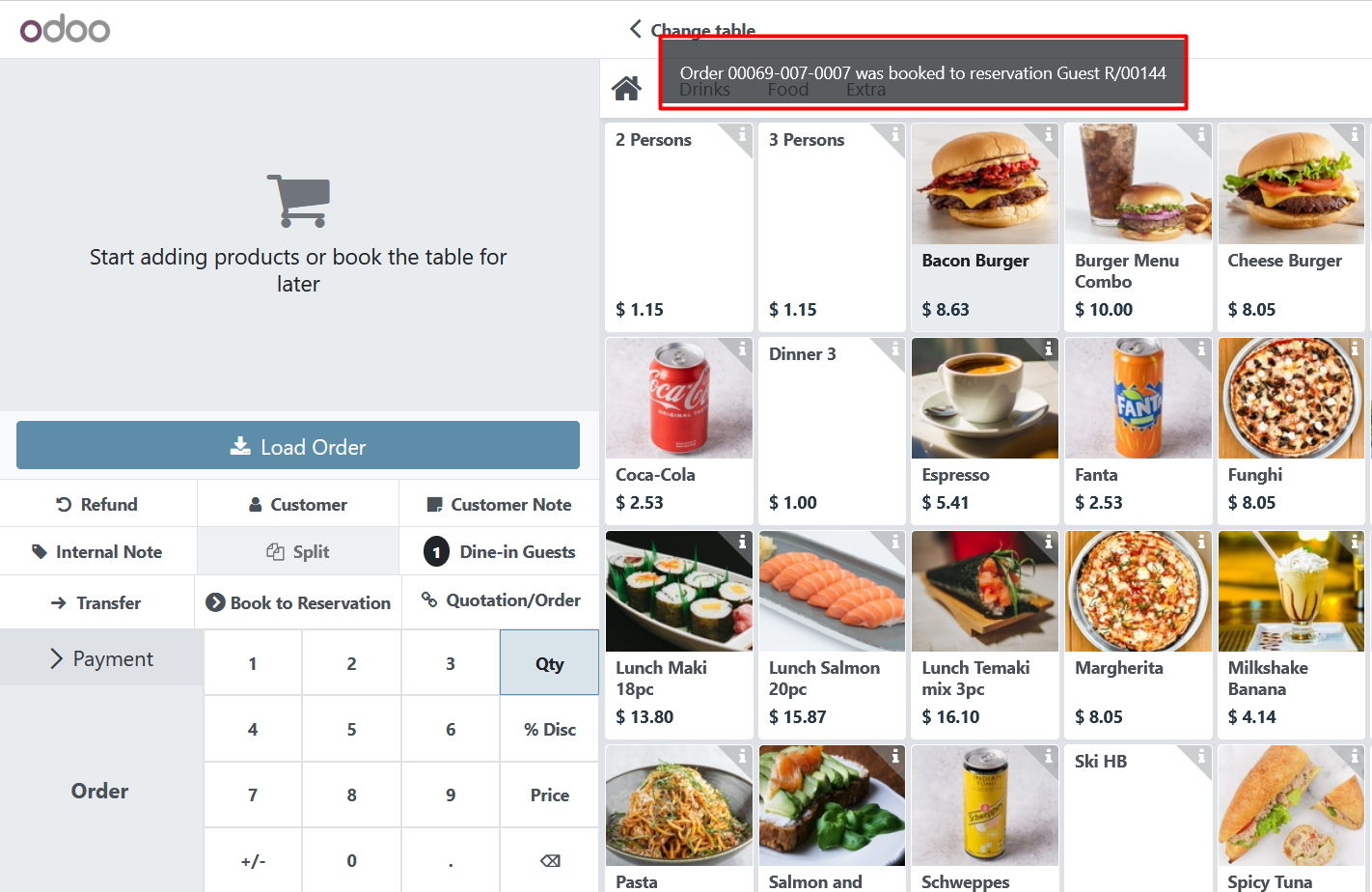
Durch mehrmaliges Anklicken desselben Produkts erhöht sich dessen Anzahl in der Bestellung entsprechend der Anzahl der Klicks.
The list includes only those reservations that are 'Checked-In' and have today's date within their active reservation period.
Das System kann nach der Reservation mithilfe des Gästenamens, Buchungsnummer, oder Zimmernummer suchen.
By default, the system generates a 'booked' POS receipt that includes the following additional fields:
- Guest Name - the guest name where the POS order was booked;
- Reservation Name - the reservation number where the POS order was booked;
- Signature - a place where the guest should leave a signature.
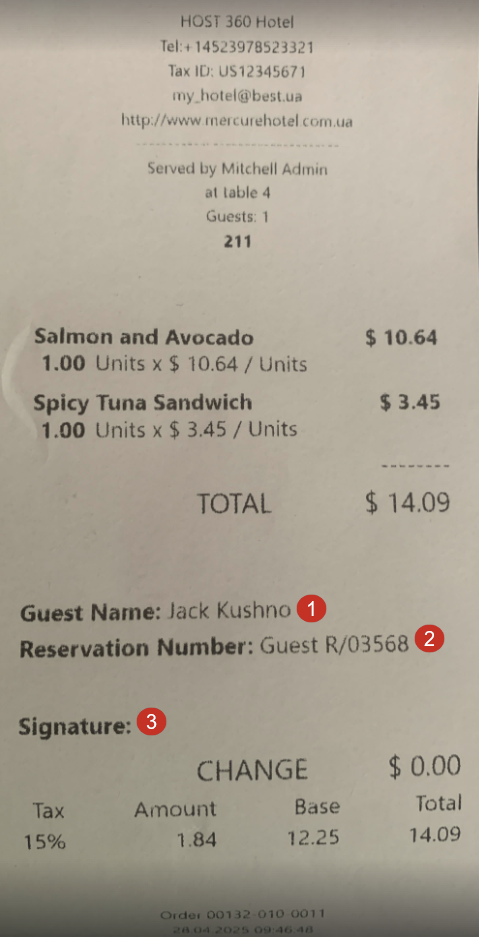
In addition, there is a possibility to reprint this receipt by following these guidelines:
- click the menu icon in the top right corner;
- click on the 'Orders' from the list;
- in the filters select the 'Booked' option;
- identify the needed order and click on it;
- click the 'Print Receipt' button.
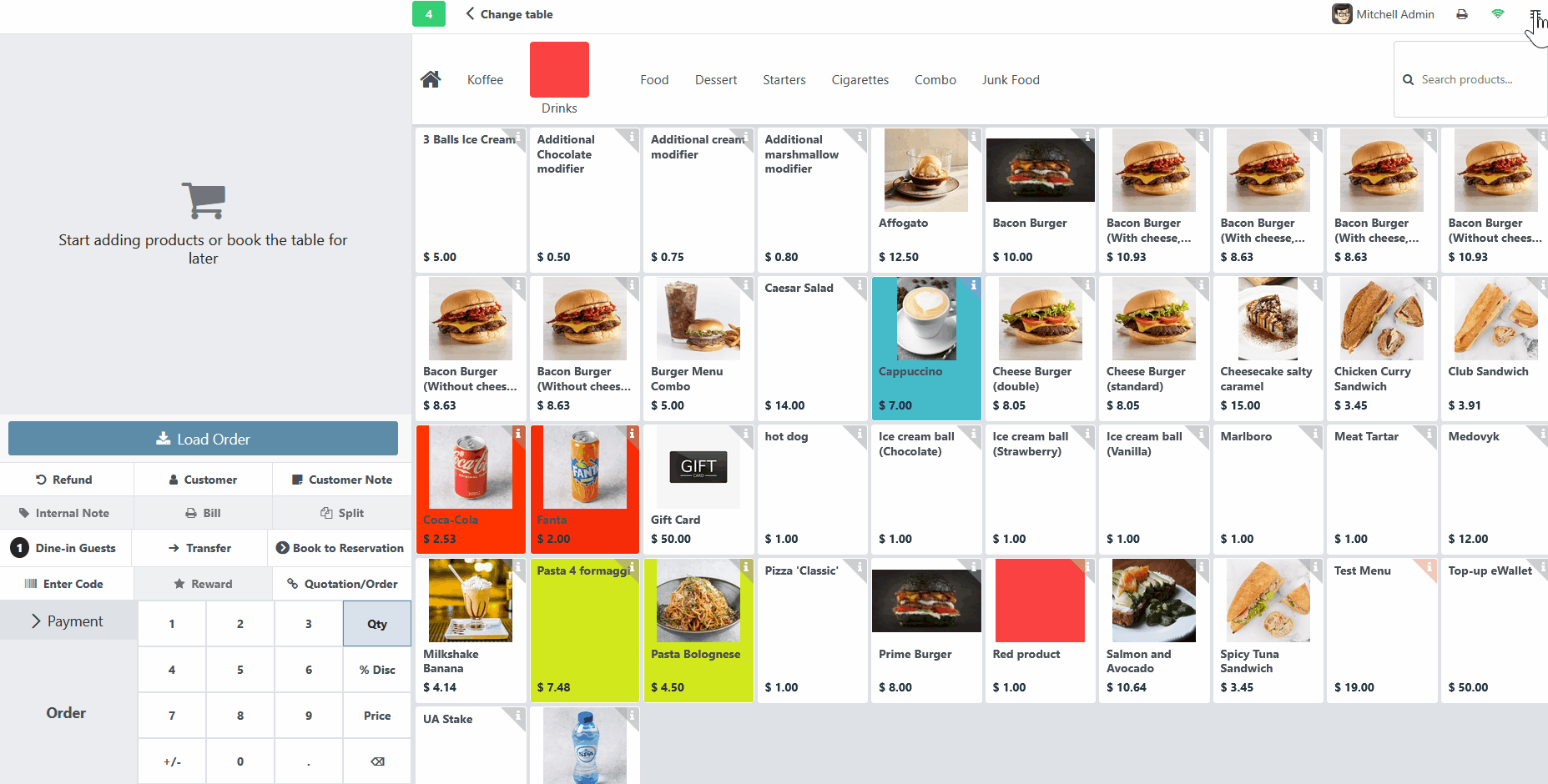
Rebook to a reservation the same order
Booking an order that has already been booked is not permitted; if an attempt is made to do so, the system will display a warning message to inform the user of this restriction.
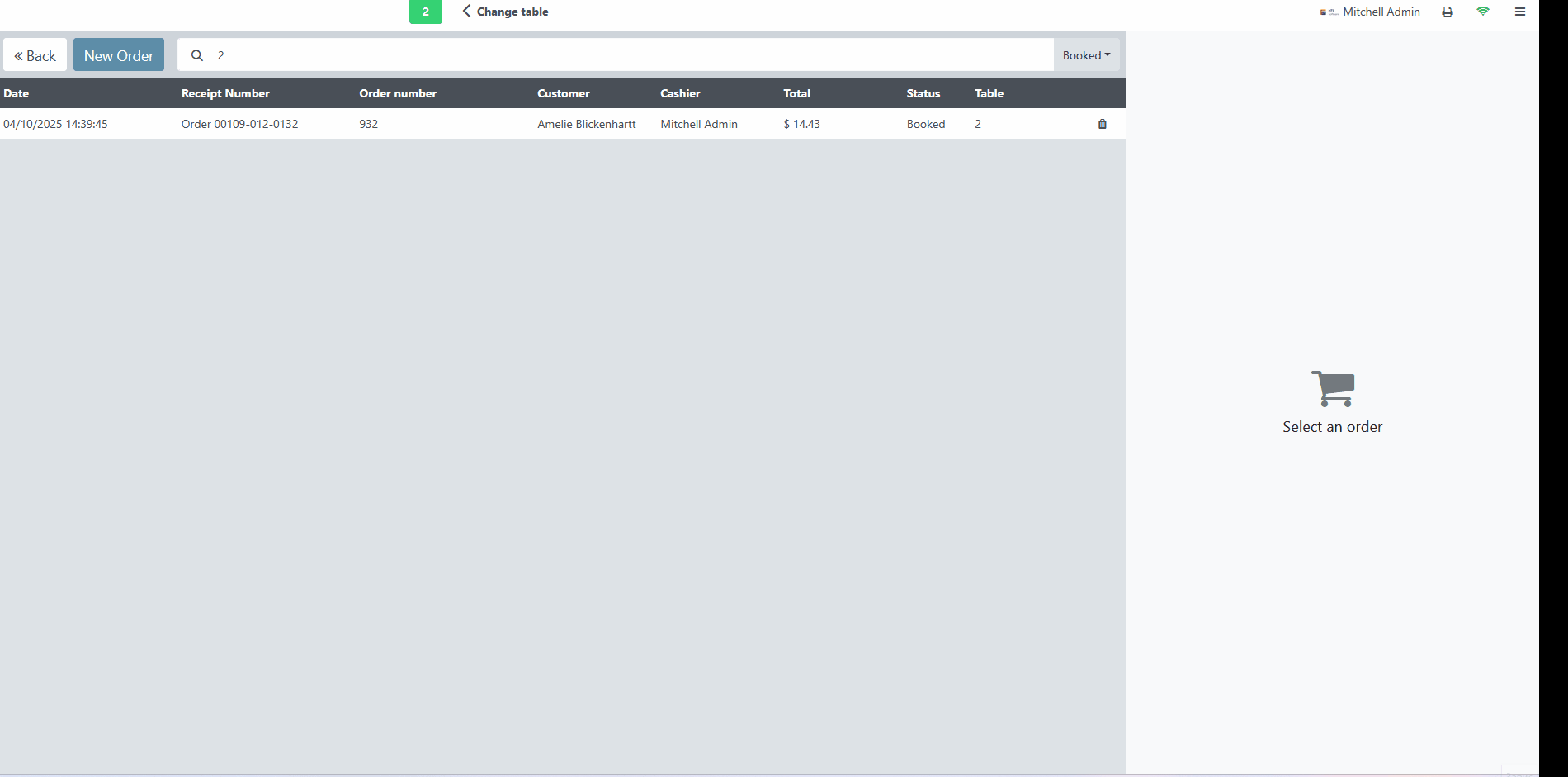
Reservation "Übersicht"
Nachdem die Bestellung zur gewünschten Reservation gebucht wurde, hat diese Bestellung im "PoS" Modul den Status "Zur Reservation Gebucht". Gehen Sie wie folgt vor, um die Korrektheit der Gebühren für die Reservation zu überprüfen:
- klicken Sie im "Hotel Management" Modul auf "Reservationen" -> "Reservationen";
- finden und öffnen Sie die ausgewählte PoS-Reservation über die Suchleiste - die Suche funktioniert hier auch über Gästenamen, Buchungsnummer, oder Zimmernummer;
- im Chatter gibt es Informationen über eine Bestellung - Belegnummer, alle Artikel, Gesamtpreis, etc.
- in der "Übersicht" Registerkarte werden separate Zeilen für jedes Produkt mit dem Prefix [PoS] mit der dazugehörenden Menge und Preis erstellt.
Momentan sind keine Kommentare vorhanden.
Diese Inhalte teilen
Link teilen
Auf sozialen Netzwerken teilen
Per E-Mail teilen
Bitte anmelden , um dies zu teilen Artikel per E-Mail.